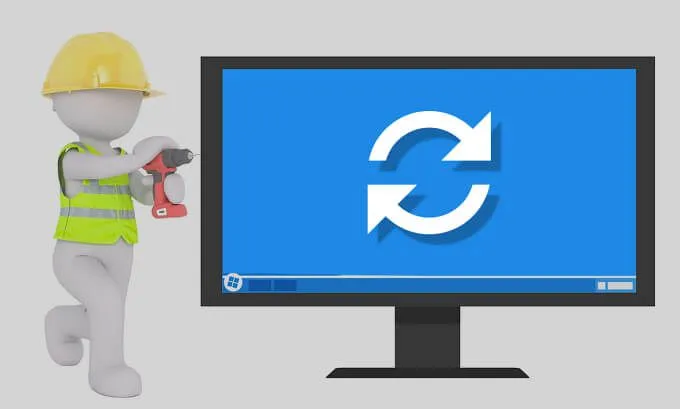Đặt lại PC của bạn được cho là giải pháp khắc phục sự cố cuối cùng khắc phục hầu hết các sự cố hệ thống trên Windows. Nhưng điều gì sẽ xảy ra khi PC của bạn không đặt lại? Bạn có thể sử dụng các công cụ tích hợp khác để chẩn đoán và khắc phục sự cố.
Nếu PC của bạn tiếp tục hiển thị lỗi “Đã xảy ra sự cố khi đặt lại PC của bạn” bất cứ khi nào bạn cố gắng cài đặt lại Windows, các giải pháp được liệt kê bên dưới sẽ giải quyết được sự cố.
Bên cạnh lỗi tệp hệ thống, việc mất điện đột ngột cũng có thể làm gián đoạn quá trình thiết lập lại PC. Đó là bởi vì Windows không thể đặt lại PC của bạn trên nguồn pin. Vì vậy, Windows có thể hiển thị lỗi này nếu bạn vô tình rút bộ sạc của máy tính xách tay khi thực hiện thiết lập lại.
Trong trường hợp này, chúng tôi khuyên bạn nên khởi động lại máy tính của mình bằng nguồn AC và thử lại công cụ “Đặt lại PC này”. Nếu thông báo lỗi vẫn còn, hãy sử dụng các bước khắc phục sự cố bên dưới.

Nội dung bài viết
Cách giải quyết: Sử dụng Công cụ “Bắt đầu mới”
“Khởi động mới” là chức năng “Đặt lại PC này” từng có trên các phiên bản Windows cũ hơn. Microsoft đã đổi tên tính năng “Khởi động lại mới” thành “Đặt lại PC này” khi ra mắt Windows 10 phiên bản 2004. Điều thú vị là bạn vẫn có thể truy cập tính năng “Khởi động lại mới” từ Command Prompt.
Nếu bạn không thể đặt lại PC của mình từ Settings , hãy thử sử dụng công cụ “Khởi động mới”.
Việc đặt lại máy tính của bạn qua Fresh Start sẽ xóa các ứng dụng đã cài đặt và các thành phần khác của bên thứ ba. Windows cũng sẽ đặt lại một số cấu hình và tùy chọn hệ thống về mặc định ban đầu. Mặt khác, các tệp cá nhân của bạn vẫn được giữ nguyên.
- Nhấp chuột phải vào biểu tượng Start Menu (hoặc nhấn Phím Windows + X) và chọn Dấu nhắc lệnh (Admin).

- Dán systemreset.exe -cleanpc trong thiết bị đầu cuối và nhấn Enter.

- Lựa chọn Kế tiếp trên giao diện Fresh Start để tiếp tục.

- Công cụ Fresh Start sẽ hiển thị danh sách các ứng dụng mà thao tác đặt lại sẽ gỡ cài đặt khỏi máy tính của bạn. Đi qua các ứng dụng và chọn Kế tiếp tiến hành với.

Windows sẽ tạo một tài liệu HTML (có tên “Ứng dụng đã xóa”) trên Màn hình nền sau quá trình thiết lập lại hệ thống.

Tài liệu này cũng chứa các ứng dụng bị xóa trong khi đặt lại PC, vì vậy bạn biết mình cần cài đặt lại ứng dụng nào.
- Chọn Khởi đầu để đặt lại PC của bạn. Điều quan trọng là phải cắm thiết bị của bạn vào nguồn điện trước khi nhấp vào Khởi đầu.

Nếu bạn vẫn không thể đặt lại PC của mình bằng Fresh Start, hãy chuyển sang bước khắc phục sự cố tiếp theo để kiểm tra lỗi hệ thống tệp.
Kiểm tra lỗi tệp hệ thống
Tệp bị hỏng là một nguyên nhân phổ biến khác gây ra lỗi “Đã xảy ra sự cố khi đặt lại PC của bạn” cho Windows Reset. Chạy System File Checker (SFC) công cụ để tìm và sửa chữa các tệp hệ điều hành bị hỏng trên PC của bạn.
- nhấn Phím Windows + X và chọn Dấu nhắc lệnh (Admin) trên menu Truy cập nhanh.
- Dán hoặc nhập DISM /Online /Cleanup-Image /RestoreHealth trong cửa sổ đầu cuối và nhấn Enter.

Lưu ý rằng sẽ mất vài phút để chạy lệnh Quản lý và Phục vụ Hình ảnh Triển khai (DISM). Windows sẽ quét máy tính của bạn để tìm lỗi trong quá trình này và thay thế các tệp hệ thống bị hỏng bằng các bản sao ổn định thu được từ các máy chủ cập nhật của Microsoft. Kết nối PC của bạn với Internet trước khi chạy lệnh.
- Dán sfc /scannow trong thiết bị đầu cuối và nhấn Enter.

Lệnh trên cũng sẽ kích hoạt Windows System File Checker (SFC) để quét các tệp hệ thống bị thiếu và bị hỏng. Thời lượng quét có thể kéo dài vài phút hoặc vài giờ – tùy thuộc vào dung lượng bộ nhớ của PC và số lượng tệp.
- Khởi động lại máy tính của bạn và thử lại công cụ khôi phục “Đặt lại PC này”.
Bật lại REAgentC.exe
Công cụ REAgentC.exe hỗ trợ Môi trường Khôi phục Windows (Windows RE), từ đó cung cấp năng lượng cho các hoạt động đặt lại và khôi phục trên PC của bạn. Nếu Windows RE bị hỏng hoặc bị vô hiệu hóa, bạn có thể gặp khó khăn khi đặt lại máy tính của mình, thực hiện khôi phục hệ thống và sử dụng các công cụ khôi phục khác.
Làm theo các bước bên dưới để bật lại Môi trường khôi phục Windows.
- Nhấp chuột phải vào biểu tượng Start Menu (hoặc nhấn Phím Windows + X) và chọn Dấu nhắc lệnh (Admin).
- Dán Thuốc thửc / vô hiệu hóa trong thiết bị đầu cuối và nhấn Enter.

Điều đó sẽ vô hiệu hóa mọi hình ảnh khôi phục đang hoạt động. Chuyển sang bước tiếp theo khi bạn nhận được thông báo “Thao tác thành công”.
- Sau đó, dán Reagentc / enable trong thiết bị đầu cuối và nhấn Enter.

- Đóng cửa sổ Command Prompt và thử đặt lại PC của bạn.
Thực hiện Khôi phục Hệ thống
Nếu bạn vẫn gặp lỗi “Đã xảy ra sự cố khi đặt lại PC của bạn”, hãy thử hoàn nguyên máy tính của bạn về trạng thái trước đó. Nhưng trước tiên, bạn cần bật tính năng Bảo vệ Hệ thống trên PC của mình. Điều đó sẽ kích hoạt Windows tự động tạo điểm khôi phục mỗi tuần một lần.
Nếu một chương trình độc hại hoặc các tệp đăng ký bị hỏng gây ra lỗi thiết lập lại Windows, việc thực hiện khôi phục hệ thống có thể khắc phục sự cố này.
- Kiểu hồi phục trong thanh Tìm kiếm của Windows và chọn Hồi phục trong ngăn bên trái của Bảng điều khiển.

- Lựa chọn Mở Khôi phục Hệ thống trên trang Công cụ khôi phục nâng cao.

- Windows sẽ đề xuất và chọn trước điểm khôi phục gần đây nhất. Lựa chọn Kế tiếp để khôi phục các tệp và cài đặt hệ thống tại điểm khôi phục đó.
Ngoài ra, hãy chọn Chọn một điểm khôi phục khác và chọn Kế tiếp để chọn một điểm khôi phục cũ hơn.
- Xác nhận lựa chọn của bạn và chọn Hoàn thành để bắt đầu quá trình khôi phục.

Công cụ Khôi phục Hệ thống sẽ khởi động lại máy tính của bạn để áp dụng các thay đổi. Do đó, hãy đảm bảo bạn đóng tất cả các ứng dụng và tệp để không bị mất dữ liệu chưa lưu.
Thử các kỹ thuật đặt lại Windows khác
Nếu lỗi vẫn tiếp diễn, hãy xem xét việc đặt lại Windows bằng ổ USB có thể khởi động hoặc phương tiện cài đặt Windows. Tham khảo hướng dẫn xóa và cài đặt lại Windows này để tìm hiểu các cách khác để đặt lại PC của bạn.